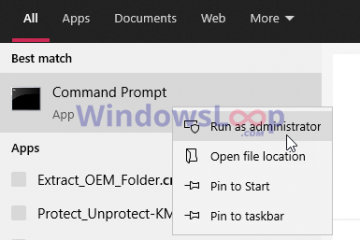Comment créer un fichier BAT
Un fichier batch (ou BAT) représente un fichier de script qui stocke une série de commandes définies pour être exécutées dans un ordre séquentiel. Ces fichiers sont souvent utilisés pour charger des programmes, exécuter plusieurs processus simultanés ou automatiser des tâches répétitives. Contrairement à la croyance populaire, la création de fichiers BAT ne nécessite pas de compétences informatiques avancées.
Si vous souhaitez apprendre à créer un fichier BAT, ne cherchez pas plus loin. Cet article fournit des instructions détaillées étape par étape sur la façon de créer différents fichiers BAT.
Comment créer un fichier BAT Windows 11
Créer des fichiers BAT dans Windows n’a pas à être compliqué. Voici comment créer un fichier BAT de base :
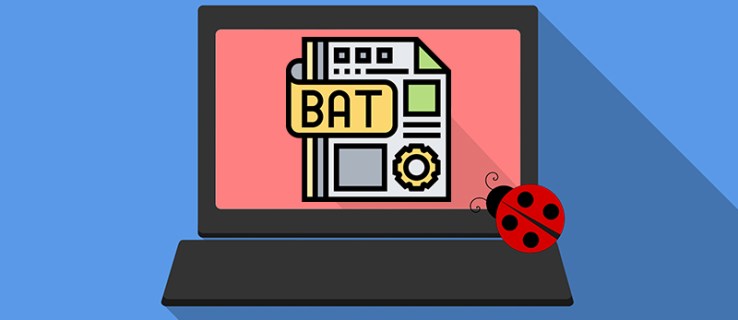 Ouvrez le menu Démarrer, commencez à taper”Bloc-notes”et ouvrez-le.
Ouvrez le menu Démarrer, commencez à taper”Bloc-notes”et ouvrez-le.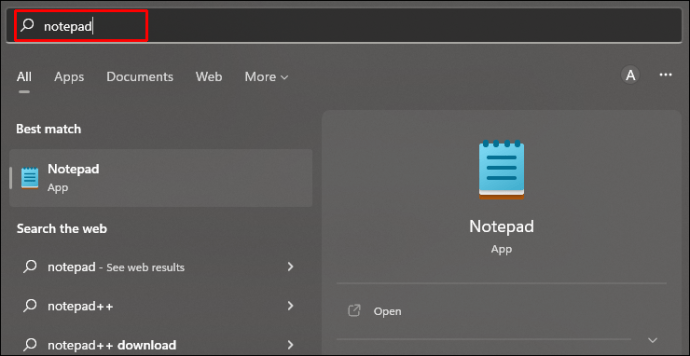 Tapez ces lignes dans le fichier texte :
Tapez ces lignes dans le fichier texte :
“@ECHO OFF
ECHO Bonjour et bienvenue dans le scriptage par lots ! Si vous voyez ce texte, il signifie que vous avez créé avec succès un fichier BAT dans Windows. Excellent travail !
PAUSE”.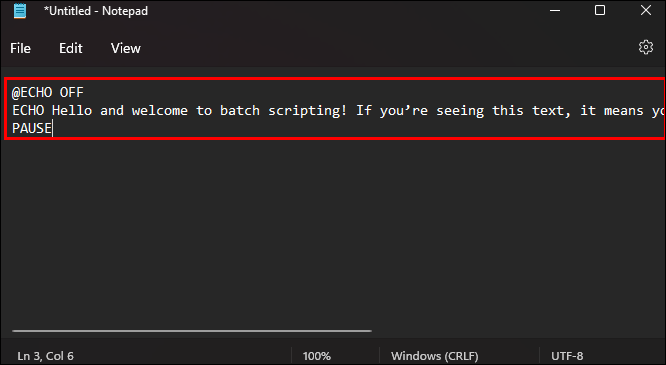 Sélectionnez”Fichier”.
Sélectionnez”Fichier”.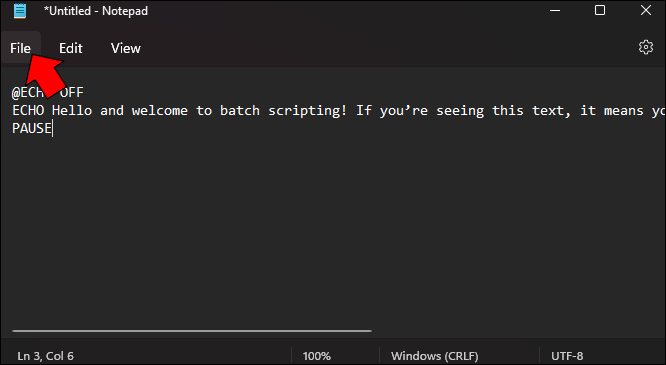 Choisissez”Enregistrer sous.”
Choisissez”Enregistrer sous.”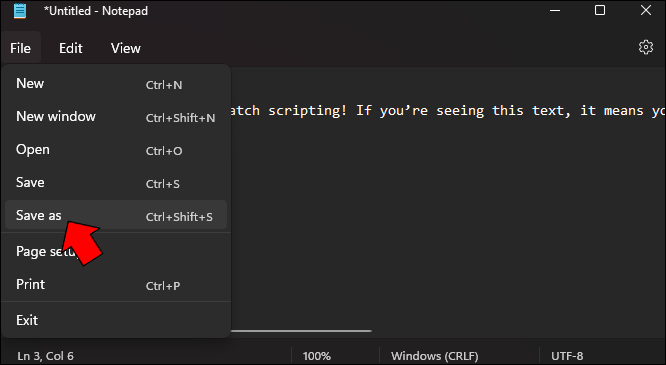 Nommez le fichier. Nous recommandons”Test Bat”ou quelque chose de similaire. N’oubliez pas que vous devrez ajouter”.bat”à la fin du nom du fichier, car cela ne fonctionnera pas sans lui. De plus, assurez-vous que”Tous les fichiers”est sélectionné à côté de”Enregistrer en tant que type”. Enregistrez le fichier à l’emplacement souhaité.
Nommez le fichier. Nous recommandons”Test Bat”ou quelque chose de similaire. N’oubliez pas que vous devrez ajouter”.bat”à la fin du nom du fichier, car cela ne fonctionnera pas sans lui. De plus, assurez-vous que”Tous les fichiers”est sélectionné à côté de”Enregistrer en tant que type”. Enregistrez le fichier à l’emplacement souhaité.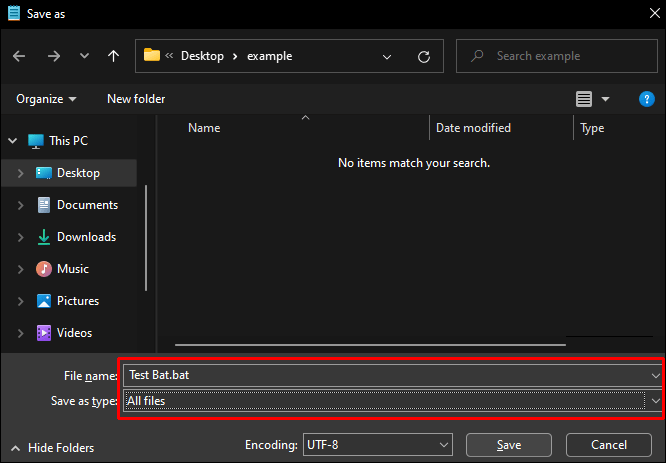 Trouvez le fichier et ouvrez-le pour le tester. Vous devriez voir une fenêtre de commande avec ce texte :”Bonjour et bienvenue dans les scripts par lots ! Si vous voyez ce texte, cela signifie que vous avez créé avec succès un fichier BAT dans Windows. Excellent travail !”
Trouvez le fichier et ouvrez-le pour le tester. Vous devriez voir une fenêtre de commande avec ce texte :”Bonjour et bienvenue dans les scripts par lots ! Si vous voyez ce texte, cela signifie que vous avez créé avec succès un fichier BAT dans Windows. Excellent travail !”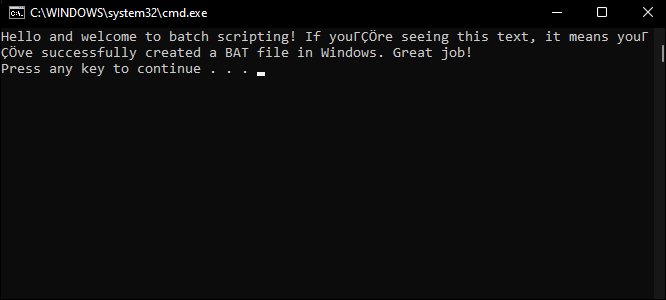
Comment créer un fichier BAT pour déplacer des fichiers
Les fichiers BAT peuvent être utilisé pour déplacer un ou plusieurs fichiers d’un dossier à un autre. Pour en créer un, vous devez trouver les chemins de dossier appropriés qui rendent le transfert possible. Suivez les instructions ci-dessous pour trouver et copier les chemins des dossiers :
Trouvez le dossier à partir duquel vous souhaitez déplacer des fichiers et faites un clic droit dessus.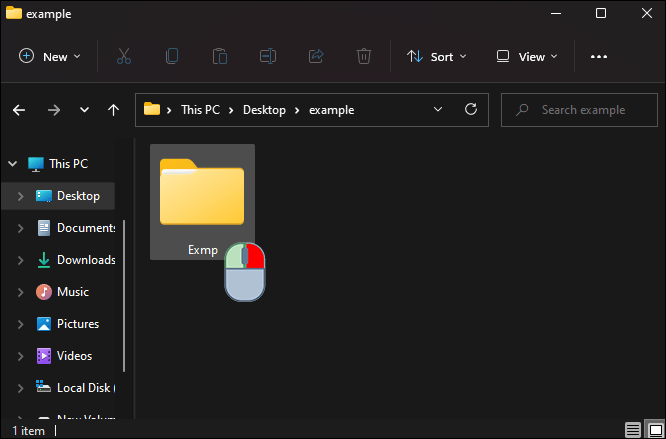 Sélectionnez”Propriétés”.
Sélectionnez”Propriétés”.
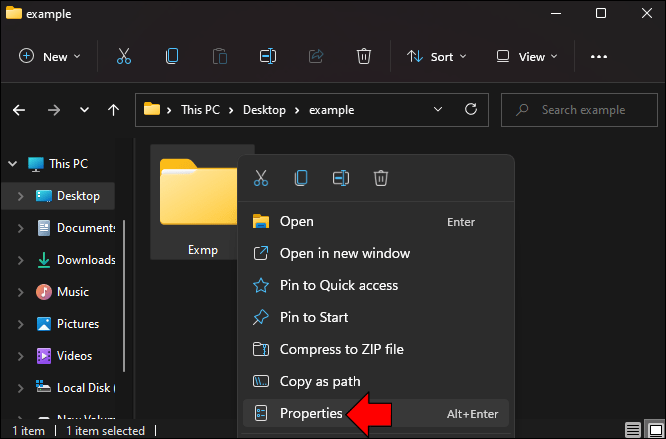 Copiez le texte à droite de”Emplacement”. Par exemple,”C:\Users\User”.
Copiez le texte à droite de”Emplacement”. Par exemple,”C:\Users\User”. Ouvrez l’application Bloc-notes et collez le texte.
Ouvrez l’application Bloc-notes et collez le texte.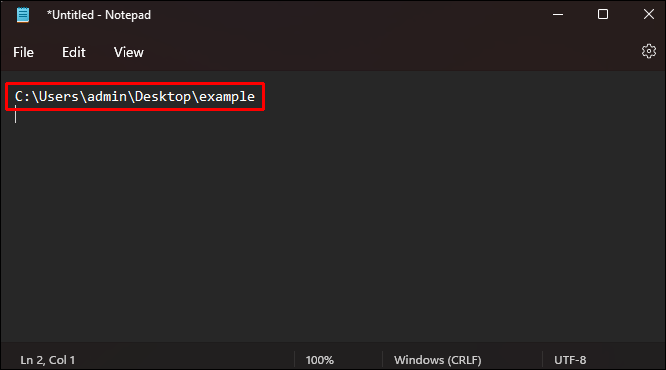 Localisez le dossier de destination et faites un clic droit dessus.
Localisez le dossier de destination et faites un clic droit dessus.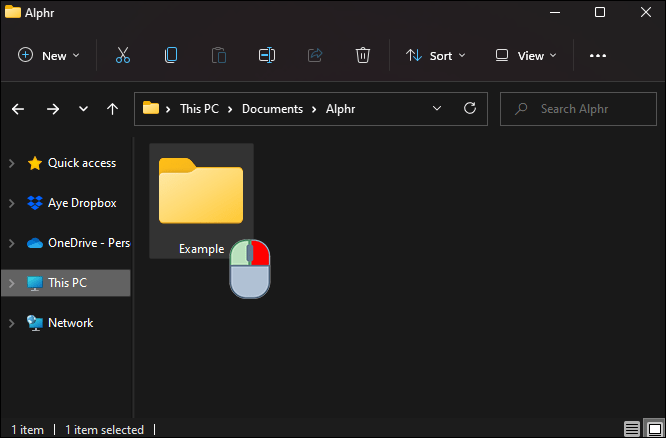 Choisissez”Propriétés”.
Choisissez”Propriétés”.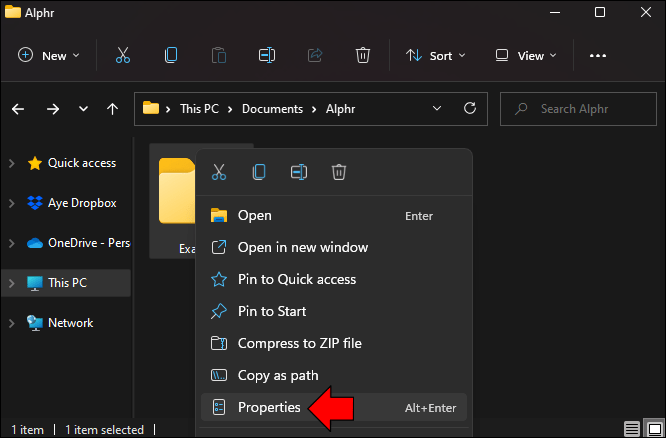 Copiez le texte à côté de”Emplacement”. Par exemple,”C:\Users\User\Desktop”.
Copiez le texte à côté de”Emplacement”. Par exemple,”C:\Users\User\Desktop”.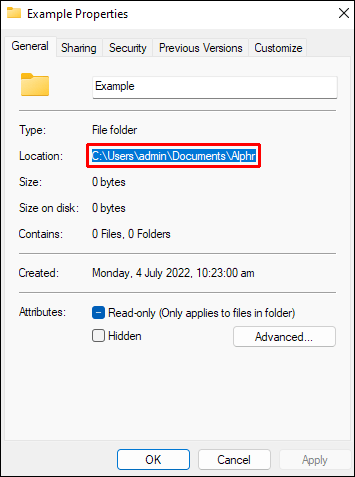 Collez le texte sous l’emplacement du dossier source.
Collez le texte sous l’emplacement du dossier source. 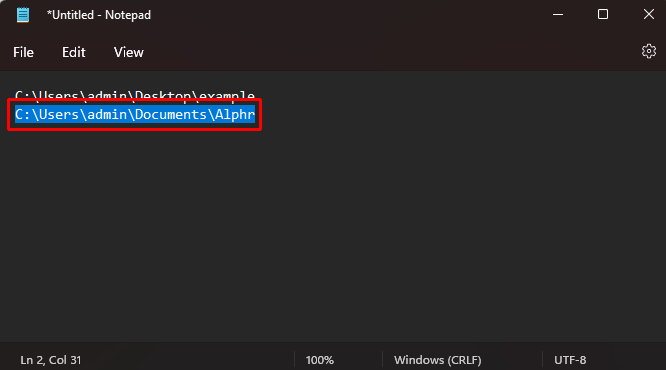
Maintenant que vous avez les chemins des dossiers, il est temps de créer le fichier :
Tapez le texte suivant dans le Bloc-notes :
« @ECHO OFF
déplacer Source-Path*.* Destination-Path ».
Source-Path est l’emplacement du dossier source, tandis que Destination-Path est l’emplacement du dossier de destination. Gardez à l’esprit que si une partie du chemin d’un dossier comporte deux mots ou plus, vous devrez placer cette partie entre guillemets.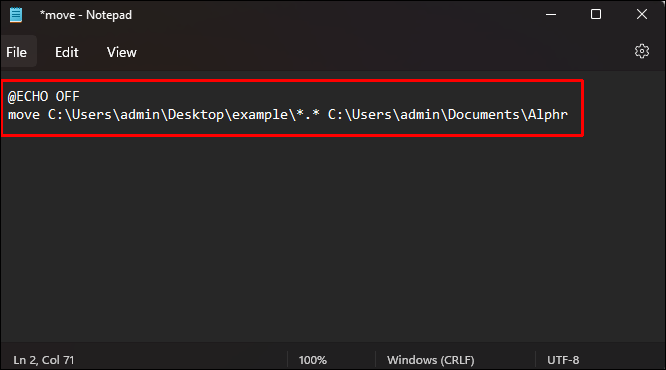 Appuyez sur”Fichier”.
Appuyez sur”Fichier”.
Sélectionnez”Enregistrer sous”.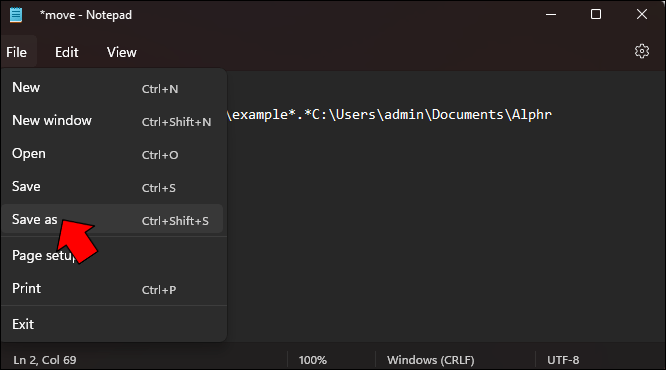 Nommez le fichier et enregistrez-le à l’emplacement souhaité. Lorsque vous nommez le fichier, assurez-vous d’insérer”.bat”à la fin, par exemple,”move.bat”. Sélectionnez également”Tous les fichiers”à côté de”Enregistrer en tant que type”.
Nommez le fichier et enregistrez-le à l’emplacement souhaité. Lorsque vous nommez le fichier, assurez-vous d’insérer”.bat”à la fin, par exemple,”move.bat”. Sélectionnez également”Tous les fichiers”à côté de”Enregistrer en tant que type”.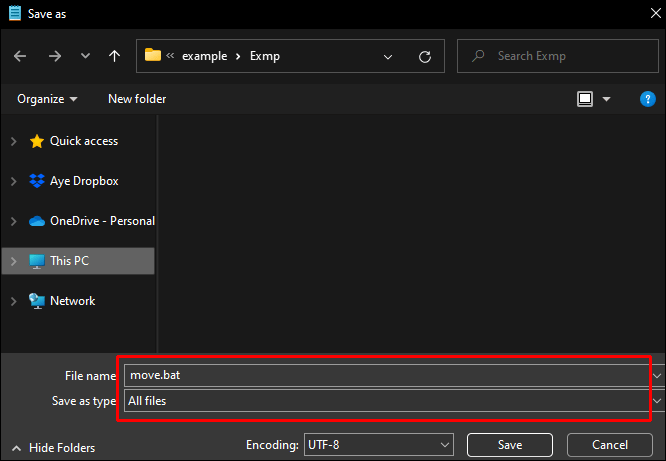 Ouvrez le fichier BAT et les fichiers du dossier source seront automatiquement déplacés vers le dossier de destination.
Ouvrez le fichier BAT et les fichiers du dossier source seront automatiquement déplacés vers le dossier de destination.
Comment créer un fichier BAT pour exécuter une commande
Avec les fichiers BAT, vous pouvez exécuter de nombreuses commandes. Tout ce que vous avez à faire est de trouver la bonne syntaxe pour la commande que vous souhaitez exécuter. Voici quelques-unes des plus populaires :
DEL-Cette commande supprime les fichiers.REN-Cette commande renomme les fichiers et les répertoires.TIME-Cette commande affiche ou définit l’heure.CHKDSK-Cette commande analyse le disque à la recherche de problèmes potentiels.EXPAND – Cette commande extrait les fichiers des fichiers compressés.
Essayons la commande pour supprimer un fichier. Voici comment l’utiliser :
Ouvrez le Bloc-notes.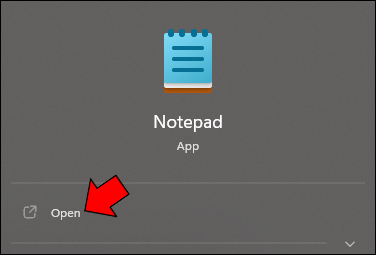 Tapez le texte suivant :
Tapez le texte suivant :
“@ ECHO OFF
DEL [nom et destination du fichier]”. Sélectionnez”Fichier”.
Sélectionnez”Fichier”.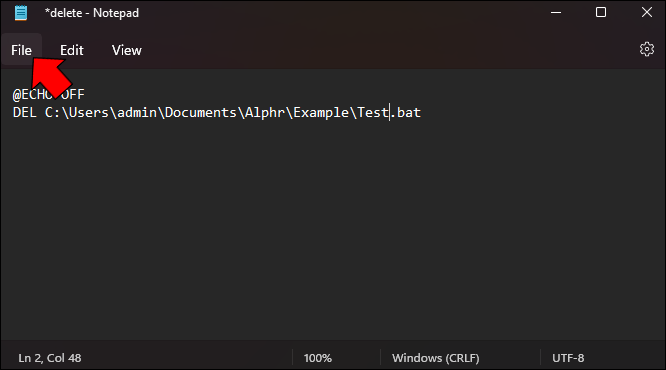 Choisissez”Enregistrer sous.”
Choisissez”Enregistrer sous.”
Nommez le fichier et enregistrez-le. Lorsque vous nommez le fichier, tapez”.bat”à la fin ; sinon, la commande ne fonctionnera pas. Par exemple, nommez le fichier”delete.bat”. Choisissez”Tous les fichiers”à côté de”Enregistrer sous le type.” Exécutez le fichier BAT et le fichier dont vous avez saisi la destination et le nom sera automatiquement supprimé.
Exécutez le fichier BAT et le fichier dont vous avez saisi la destination et le nom sera automatiquement supprimé. 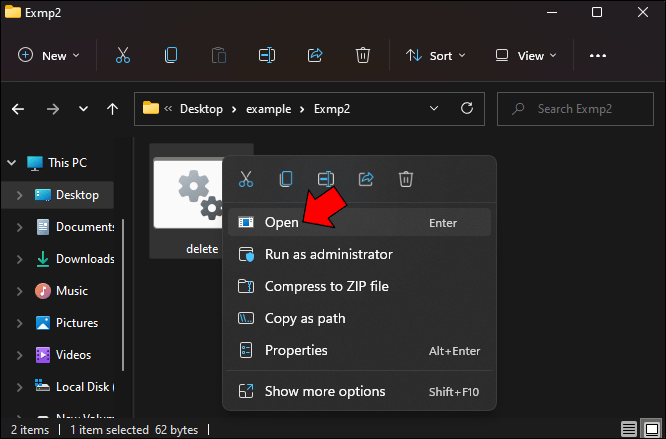
Comment créer un fichier BAT pour copier des fichiers
Avec un fichier BAT, vous pouvez copier et coller des fichiers d’un dossier à un autre. Comme pour déplacer des fichiers, vous devez connaître l’emplacement du fichier si vous le souhaitez pour le copier et le coller. Voici ce que vous devez faire :
Trouvez le fichier que vous souhaitez copier et faites un clic droit dessus.
Choisissez”Propriétés”et copiez l’emplacement du fichier. Répétez les étapes pour enregistrer l’emplacement de la destination dossier.Ouvrez le Bloc-notes.
Répétez les étapes pour enregistrer l’emplacement de la destination dossier.Ouvrez le Bloc-notes.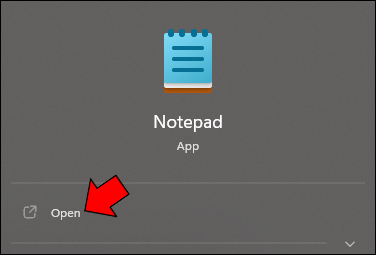 Tapez les lignes suivantes :
Tapez les lignes suivantes :
“ECHO OFF
copiez [source] [destination]”. Choisissez”Fichier”.
Choisissez”Fichier”.
Sélectionnez”Enregistrer sous”.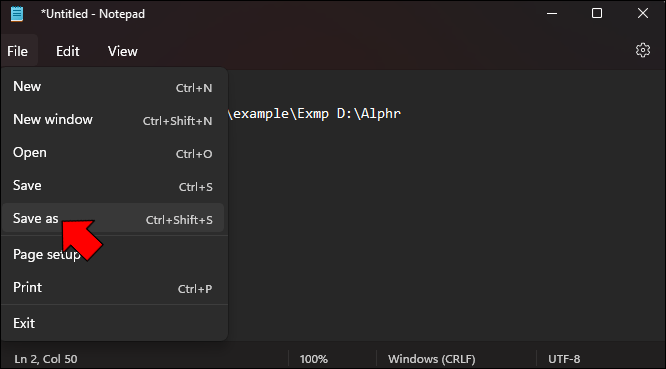 Nommez le fichier et enregistrez-le dans un dossier de votre choix. Nommer correctement le fichier est crucial pour créer un fichier BAT avec succès. Utilisez”.bat”à la fin du nom du fichier car il ne peut pas fonctionner sans lui. Par exemple,”copy.bat”. Sélectionnez”Tous les fichiers”à côté de”Enregistrer en tant que type”.
Nommez le fichier et enregistrez-le dans un dossier de votre choix. Nommer correctement le fichier est crucial pour créer un fichier BAT avec succès. Utilisez”.bat”à la fin du nom du fichier car il ne peut pas fonctionner sans lui. Par exemple,”copy.bat”. Sélectionnez”Tous les fichiers”à côté de”Enregistrer en tant que type”.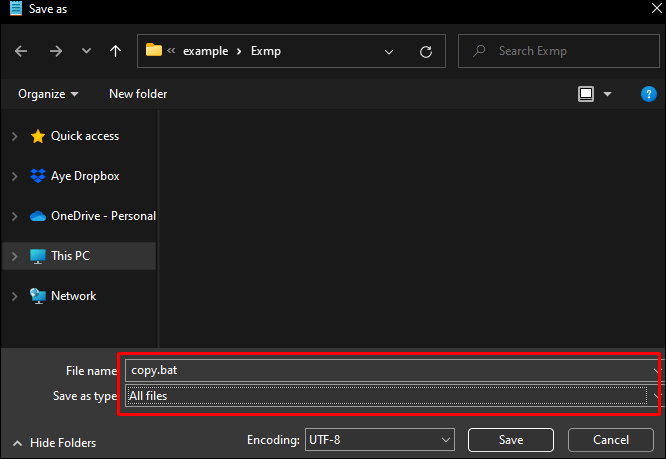 Ouvrez le fichier, et le fichier dont vous avez saisi l’emplacement être copié vers la destination souhaitée.
Ouvrez le fichier, et le fichier dont vous avez saisi l’emplacement être copié vers la destination souhaitée.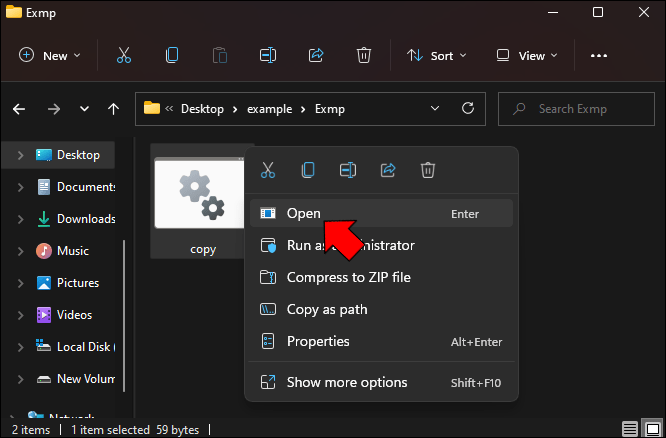
Comment créer un fichier BAT pour mapper un lecteur réseau
Si vous souhaitez créer un fichier BAT pour mapper un lecteur réseau, suivez les instructions ci-dessous :
Ouvrez le menu Démarrer, commencez à taper”Bloc-notes”et ouvrez-le.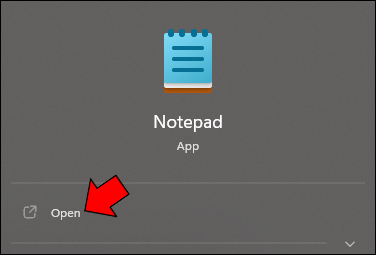 Tapez les lignes suivantes :
Tapez les lignes suivantes :
“ECHO Créer un nouveau mappage de lecteur [lettre de lecteur]
@net utilise [lettre de lecteur] :\Chemin réseau/persistant : oui
:e quitter
@pause”.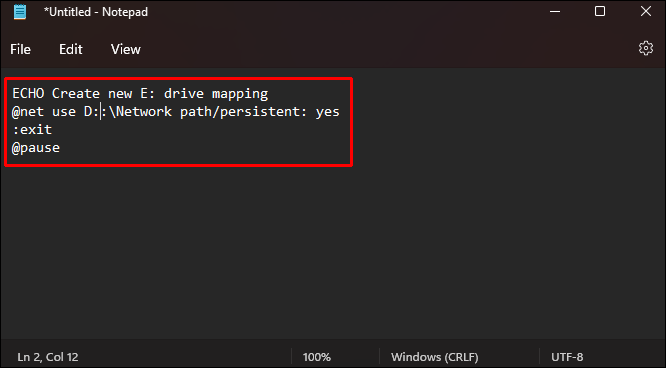 Choisissez”Fichier”.
Choisissez”Fichier”.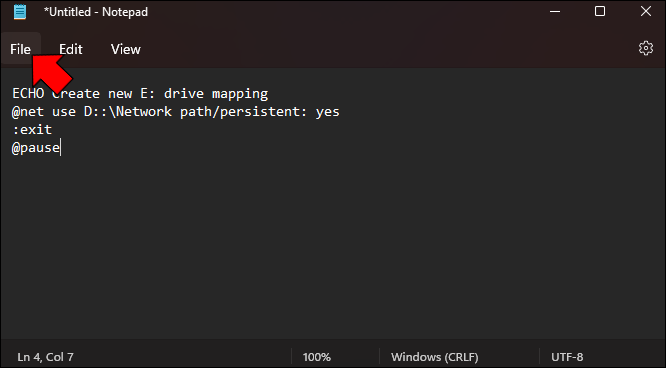 Appuyez sur”Enregistrer sous”.
Appuyez sur”Enregistrer sous”.
Nommez le fichier BAT et enregistrez-le dans le dossier souhaité. Assurez-vous de taper”.bat”à la fin, par exemple :”map.bat”. Ensuite, choisissez”Tous les fichiers”à côté de”Enregistrer en tant que type.”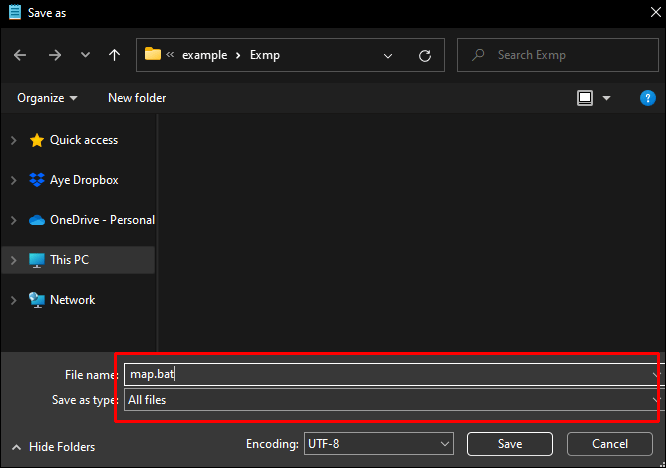 Exécutez le fichier et votre le lecteur réseau sera mappé automatiquement.
Exécutez le fichier et votre le lecteur réseau sera mappé automatiquement.
Gagnez du temps avec les fichiers BAT
Les fichiers BAT sont des types de fichiers spéciaux qui contiennent différentes commandes pouvant être exécutées sans intervention de l’utilisateur. Une fois que vous avez créé un fichier avec une commande spécifique, il vous suffit de l’ouvrir pour exécuter cette commande. Bien que la création de fichiers BAT puisse sembler fastidieuse et déroutante au début, cela devient beaucoup plus facile après un peu de pratique.
Utilisez-vous souvent des fichiers BAT ? Quelle est celle que vous utilisez le plus souvent ? Dites-le nous dans la section des commentaires ci-dessous.
Avertissement: Certaines pages de ce site peuvent inclure un lien d’affiliation. Cela n’affecte en rien notre rédaction.